2023-07-07 240
1.电脑桌面的空白处单击鼠标右键,选择个性化;
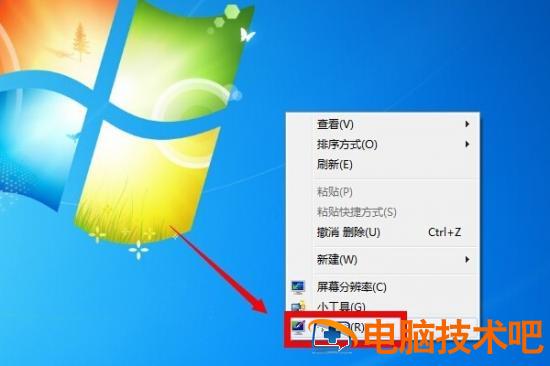
2.在左边的导航栏里面点击控制面板主页;
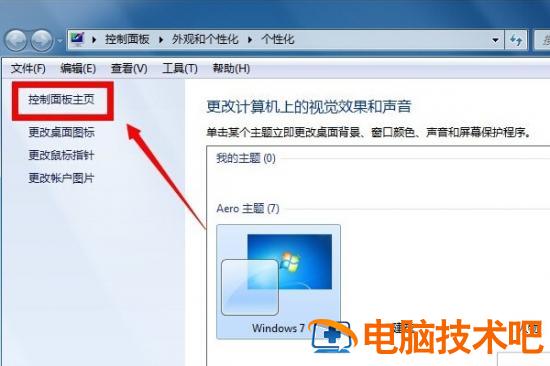
3.进入控制面板页面之后,点击系统和安全;
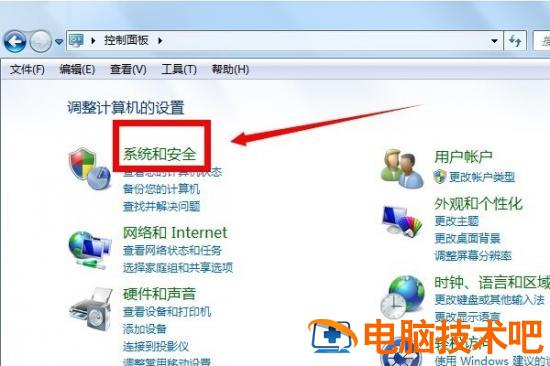
4.在系统和安全页面里找到电源选项,点击进入;
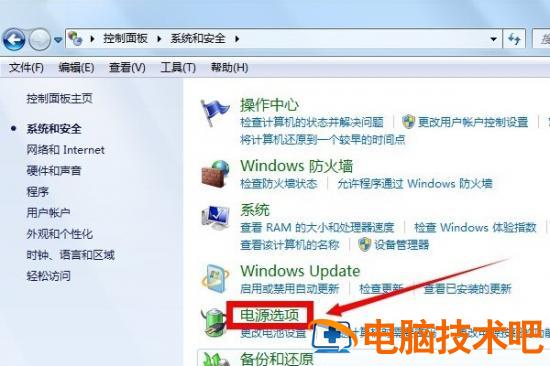
5.进入到电源选项中后点击更改计划设置;
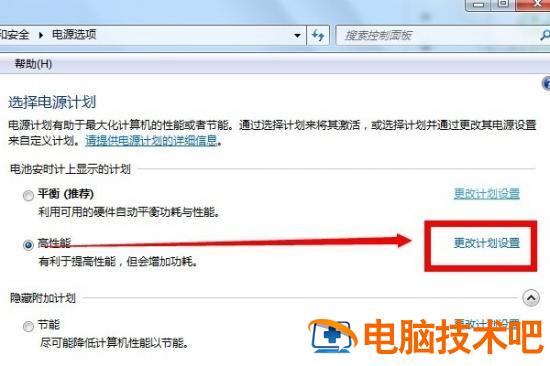
6.在使计算机进入睡眠状态选项里面勾选从不,然后点击保存,这样就可以将自动锁屏关闭。
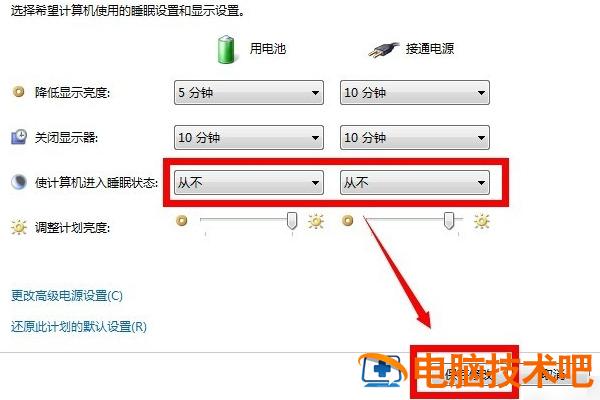
以上就是win7电脑怎么取消设置几分钟自动锁屏的详细教程,非常简单,大家快去试试吧。
相关教程:win7蓝牙驱动安装失败win7 开机 系统提示win7添加硬件向导
原文链接:https://000nw.com/3221.html
=========================================
https://000nw.com/ 为 “电脑技术吧” 唯一官方服务平台,请勿相信其他任何渠道。
系统教程 2023-07-23
电脑技术 2023-07-23
应用技巧 2023-07-23
系统教程 2023-07-23
软件办公 2023-07-11
系统教程 2023-07-23
软件办公 2023-07-11
软件办公 2023-07-12
软件办公 2023-07-12
软件办公 2023-07-12
扫码二维码
获取最新动态
